Wie behebt man die Google Chrome-Skalierung unter Windows 10?
Veröffentlicht: 2018-05-29Beheben Sie dieses Problem schnell
Verwenden Sie ein sicheres kostenloses Tool, das vom Expertenteam von Auslogics entwickelt wurde.
- Einfach zu verwenden. Einfach herunterladen und ausführen, keine Installation erforderlich.
- Sicher. Unsere Software wird auf CNET vorgestellt und wir sind Silver Microsoft Partner.
- Kostenlos. Wir meinen es ernst, ein völlig kostenloses Tool.
Weitere Informationen zu Auslogics. Bitte lesen Sie EULA und Datenschutzrichtlinie.
Viele Menschen bevorzugen aus mehreren guten Gründen die Verwendung von Google Chrome als Webbrowser. Zum einen hat es eine einfachere Benutzeroberfläche, die für Einzelpersonen einfacher zu navigieren ist. Wie andere Browser hat Chrome jedoch auch seine eigenen Nachteile und Probleme. Als Google das Chrome 54-Update einführte, begann der Browser, die Dots Per Inch (DPI)-Einstellungen automatisch zu erkennen. Folglich hat die Funktion die Benutzeroberfläche von Chrome vergrößert, insbesondere für diejenigen, deren Einstellungen über 100 % liegen. Wenn Sie feststellen, dass Google Chrome 4k Windows 10 skaliert, lesen Sie unbedingt diese Anleitung, damit Sie die Einstellungen wieder auf die Werte vor dem Update zurücksetzen können.
Häufige Google Chrome-Skalierungsprobleme unter Windows 10
Bevor wir lernen, wie man die Anzeigeskalierung deaktiviert, sollten Sie sich das Problem genauer ansehen und besser verstehen, was es ist. Im Allgemeinen sind hier einige der gemeldeten Probleme im Zusammenhang mit der Chrome-Skalierung aufgeführt:
- Unbeabsichtigt gezoomtes Google Chrome – Einige Leute ziehen es vor, ihre Browser für ein besseres Anzeigeerlebnis zu vergrößern. Andererseits waren mit dem Update auch diejenigen betroffen, die das Feature nicht brauchten. Sie können versuchen, die Zoomstufe manuell anzupassen oder die Skalierung in der App „Einstellungen“ zu ändern.
- Verschwommene Chrome-Skalierung – Dies ist zwar selten, aber dennoch möglich. Es kann vorkommen, dass Chrome nach der Skalierung verschwommen wird. Dies kann durch einen aktuellen Browser behoben werden.
- Chrome-Skalierung funktioniert nicht – Sie müssen einige Parameter hinzufügen, um sicherzustellen, dass die Chrome-Skalierung ordnungsgemäß funktioniert. Sie können eine unserer Lösungen unten ausprobieren, um das Problem zu beseitigen.
- Chrome-Skalierungsprobleme unter Windows 8.1 – Windows 10 und Windows 8.1 sind zwei Versionen der Betriebssysteme, die sich voneinander unterscheiden können. Sie können jedoch immer noch dieselben Probleme bei der Chrome-Skalierung haben. Machen Sie sich keine Sorgen, denn in diesem Handbuch erfahren Sie, wie Sie die hohe DPI-Skalierung in Windows 10 und Windows 8.1 anpassen.
Methode 1: Anpassen des Zielfelds in Google Chrome
Eine der Möglichkeiten, die Google Chrome 4k-Skalierung von Windows 10 zu beheben, besteht darin, einen Startparameter im Browser hinzuzufügen. Der Vorgang ist einfach und erfordert nur, dass Sie die Verknüpfung für Chrome finden. Sie müssen nur ein paar Änderungen vornehmen, indem Sie die folgenden Schritte ausführen:
- Gehen Sie zur Google Chrome-Verknüpfung auf Ihrem Desktop und klicken Sie mit der rechten Maustaste darauf.
- Wählen Sie Eigenschaften aus dem Menü.
- Gehen Sie zum Abschnitt Ziel und fügen Sie den folgenden Text am Ende des Parameters hinzu:
/high-dpi-support=1 /force-device-scale-factor=1
- Speichern Sie die Änderungen, indem Sie auf Übernehmen und OK klicken.
- Denken Sie daran, Chrome in Ihrer Taskleiste zu lösen und erneut anzuheften, wenn Sie dort eine Verknüpfung hatten.
Methode 2: Deaktivieren der Anzeigeskalierung für höhere DPI-Einstellungen
Zu lernen, wie man die Anzeigeskalierung für höhere DPI-Einstellungen deaktiviert, ist auch eine der besten Lösungen für das Problem. Im Wesentlichen werden Sie Chrome so einstellen, dass die Windows-Anzeigeeinstellungen ignoriert werden. Dazu müssen Sie nur die folgenden Anweisungen befolgen:
- Klicken Sie mit der rechten Maustaste auf die Google Chrome-Verknüpfung auf Ihrem Desktop und wählen Sie dann Eigenschaften aus dem Menü.
- Sobald das Eigenschaftenfenster geöffnet ist, gehen Sie zur Registerkarte Kompatibilität.
- Sie sehen die Option „Anzeigeskalierung bei hoher DPI deaktivieren“. Stellen Sie sicher, dass das Kästchen daneben ausgewählt ist.
- Speichern Sie die neue Einstellung, indem Sie auf Übernehmen und OK klicken.
- Starten Sie Google Chrome neu und prüfen Sie, ob das Problem behoben wurde.
Es ist erwähnenswert, dass diese Lösung am besten unter Windows 10 und Windows 8.1 funktioniert. Andererseits ist es möglicherweise nicht für ältere Versionen des Systems anwendbar.

Methode 3: Ändern der Einstellungen für die Skalierung in Windows 10
Sie können auch versuchen zu lernen, wie Sie die Skalierung mit hohem DPI-Wert in Windows 10 anpassen, um das Problem zu beheben. Sie können die Skalierungsgröße einfach ändern, und Google Chrome wendet die Anpassung automatisch an. Hier sind die Schritte, die Sie befolgen müssen:
- Drücken Sie auf Ihrer Tastatur Windows-Taste+I. Dies sollte das Einstellungsfenster öffnen.
- Klicken Sie auf System und vergewissern Sie sich, dass Sie sich in der Kategorie Anzeige befinden.
- Gehen Sie zum Abschnitt Skalierung und Layout.
- In diesem Abschnitt sehen Sie „Größe von Text, Apps und anderen Elementen ändern“.
- Ändern Sie den Wert auf 100 %. Dies funktioniert in den meisten Fällen, aber wenn Sie einen größeren Bildschirm haben, können Sie gerne andere Werte ausprobieren.
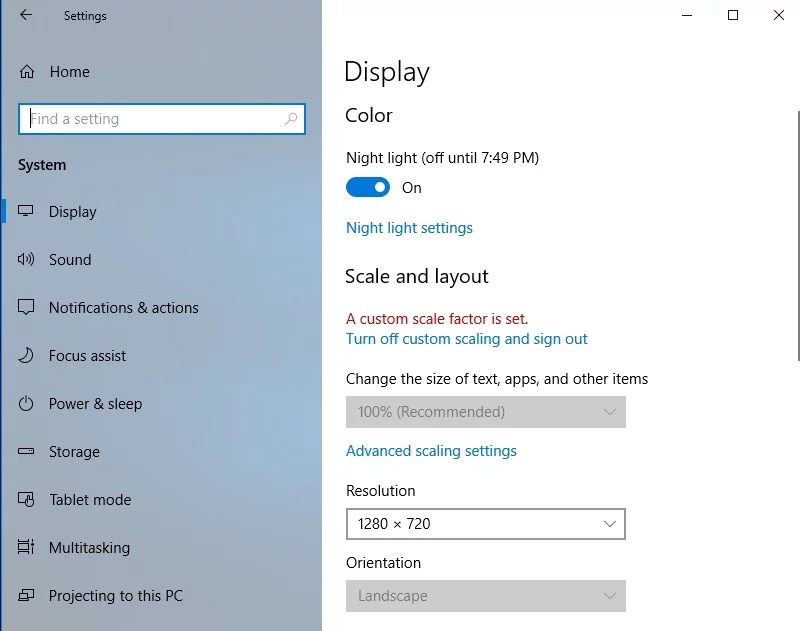
Die gerade vorgenommenen Änderungen werden automatisch auf Chrome angewendet. Dies sollte das Problem dauerhaft beseitigen.
Methode 4: Ändern der Zoomstufe von Chrome
Es ist erwähnenswert, dass diese Methode nur eine Problemumgehung ist und nur die Größe der von Ihnen besuchten Webseiten ändert. Dies bedeutet auch, dass Sie mit der Benutzeroberfläche von Chrome nichts tun würden. Befolgen Sie jedoch diese Anweisungen:
- Öffnen Sie Chrome und klicken Sie im Browser auf das Menüsymbol. Es sollte wie drei vertikal ausgerichtete Punkte in der oberen rechten Ecke aussehen.
- Wählen Sie Einstellungen aus dem Menü.
- Scrollen Sie nach dem Öffnen der Registerkarte „Einstellungen“ nach unten, bis Sie die Option „Seitenzoom“ sehen.
- Ändern Sie die aktuelle Einstellung auf Ihren gewünschten Wert.
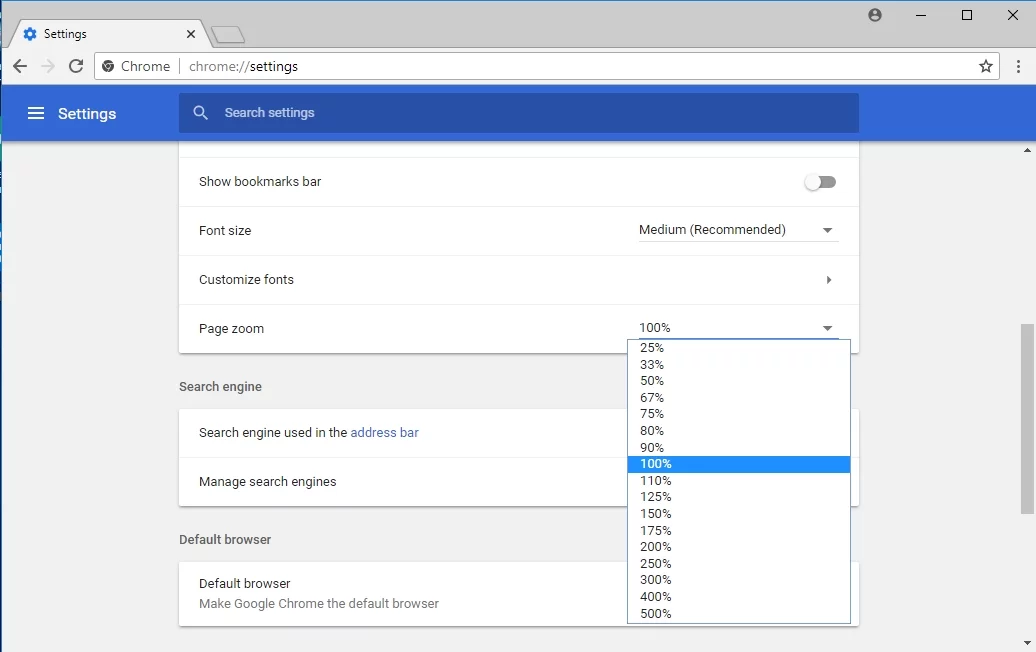
Nachdem Sie die obigen Schritte ausgeführt haben, sollten Sie in der Lage sein, die Größe Ihrer Webseiten entsprechend anzupassen. Wie bereits erwähnt, bleibt die Benutzeroberfläche von Chrome gleich. Sie sollten also andere Lösungen ausprobieren, wenn Sie die Benutzeroberfläche von Chrome absichtlich ändern möchten.
Methode 5: Stellen Sie sicher, dass Chrome auf dem neuesten Stand ist
In einigen Fällen löst das Aktualisieren von Chrome auf die neueste Version verschiedene Skalierungsprobleme im Browser. Schließlich beseitigt diese Methode Fehler und hält Chrome stabil. Chrome sollte sich automatisch aktualisieren, aber bestimmte Probleme können dies verhindern. Um sicherzugehen, können Sie manuell nach Updates suchen, indem Sie die folgenden Anweisungen befolgen:
- Starten Sie Google Chrome und klicken Sie auf das Menüsymbol.
- Wählen Sie Hilfe aus dem Menü und klicken Sie dann auf Über Google Chrome.
- Sie können sehen, welche Chrome-Version Sie derzeit haben. Ihr Browser wird auch nach Updates suchen. Wenn Updates verfügbar sind, lädt der Browser diese automatisch herunter und installiert sie.
Apropos Updates: Es wäre auch hilfreich, wenn Sie sicherstellen, dass Ihre Treiber auf dem neuesten Stand sind. Auf diese Weise können Sie sicherstellen, dass Ihr Computergrafiktreiber optimal arbeitet. Sie können dies bequem tun, indem Sie ein zuverlässiges Tool wie Auslogics Driver Updater verwenden. Durch Klicken auf eine Schaltfläche erkennt dieses Programm automatisch Ihr System und sucht nach den neuesten, kompatiblen Versionen Ihrer Treiber. Das Beste daran ist, dass es alle Treiberprobleme löst. Sie können also davon ausgehen, dass Ihr Computer nach dem Vorgang besser und schneller arbeitet.
Methode 6: Zurücksetzen von Chrome auf die Standardeinstellungen
Es ist möglich, dass Änderungen an den Einstellungen und installierten Erweiterungen Skalierungsprobleme in Chrome verursachen. In diesem Fall müssen Sie Ihren Browser auf die Standardeinstellungen zurücksetzen. Das geht ganz einfach. Befolgen Sie einfach diese Anweisungen:
- Klicken Sie in Ihrem Browser auf das Menüsymbol und wählen Sie dann Einstellungen.
- Drücken Sie auf Ihrer Tastatur STRG+F und geben Sie „erweitert“ (ohne Anführungszeichen) ein.
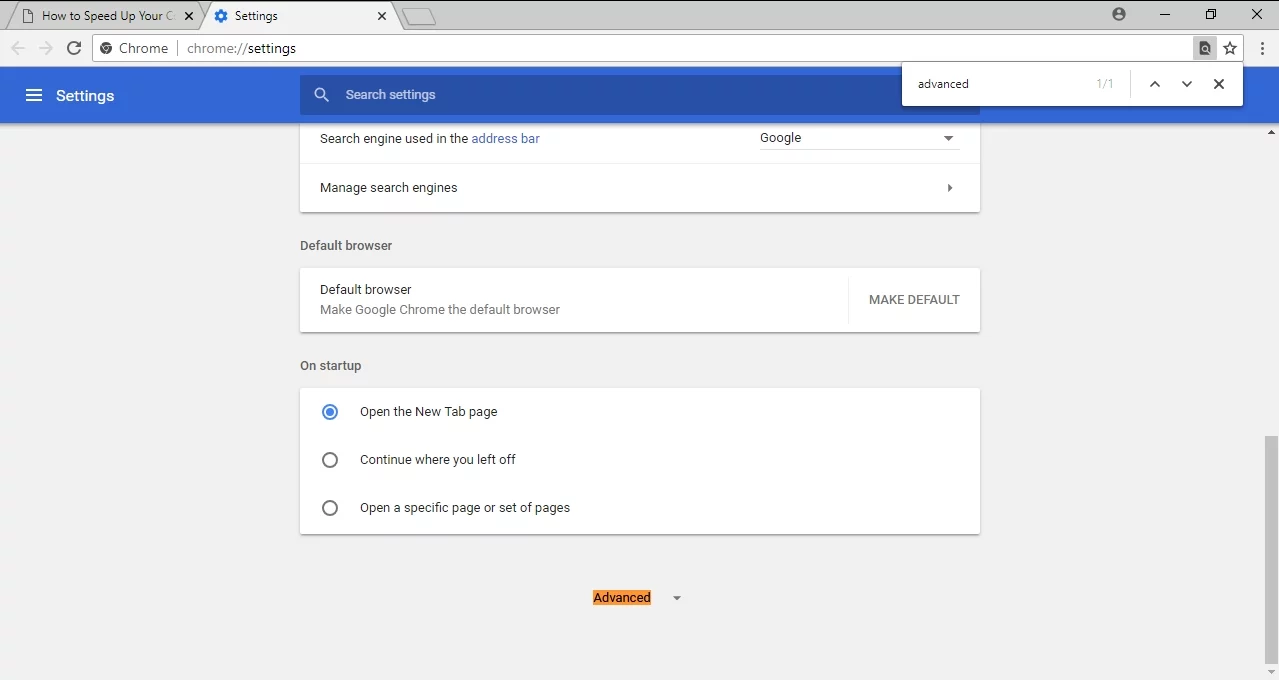
- Erweitern Sie den Inhalt des Abschnitts Erweitert.
- Klicken Sie auf Einstellungen zurücksetzen. Bestätigen Sie die Änderung, indem Sie auf die Schaltfläche Zurücksetzen klicken.
Innerhalb weniger Sekunden kehrt Chrome zu den Standardeinstellungen zurück. Starten Sie Ihren Browser neu und überprüfen Sie, ob das Skalierungsproblem behoben wurde.
Haben Sie eine unserer Lösungen ausprobiert?
Welche davon haben für Sie gearbeitet? Lass es uns in den Kommentaren unten wissen!
